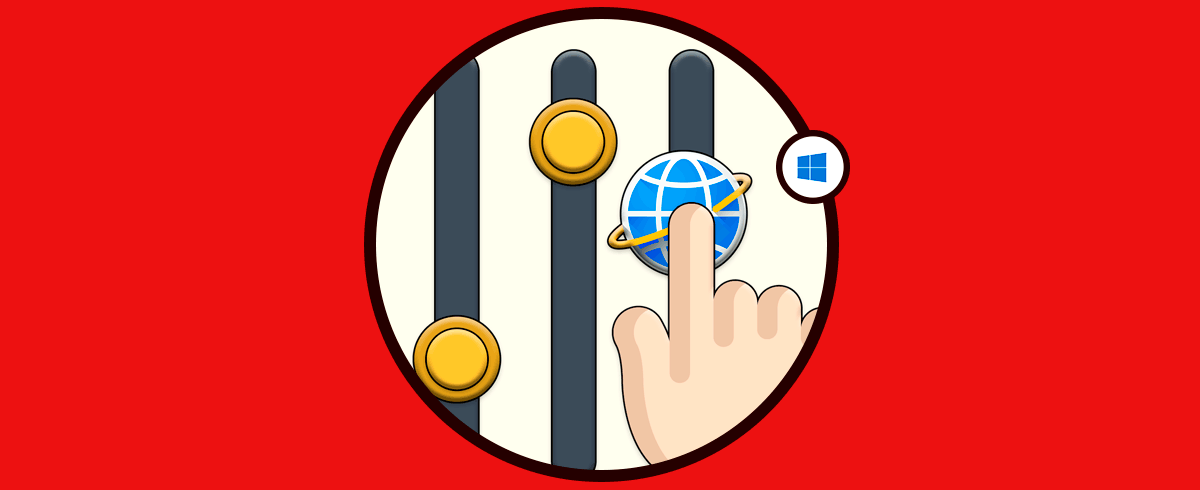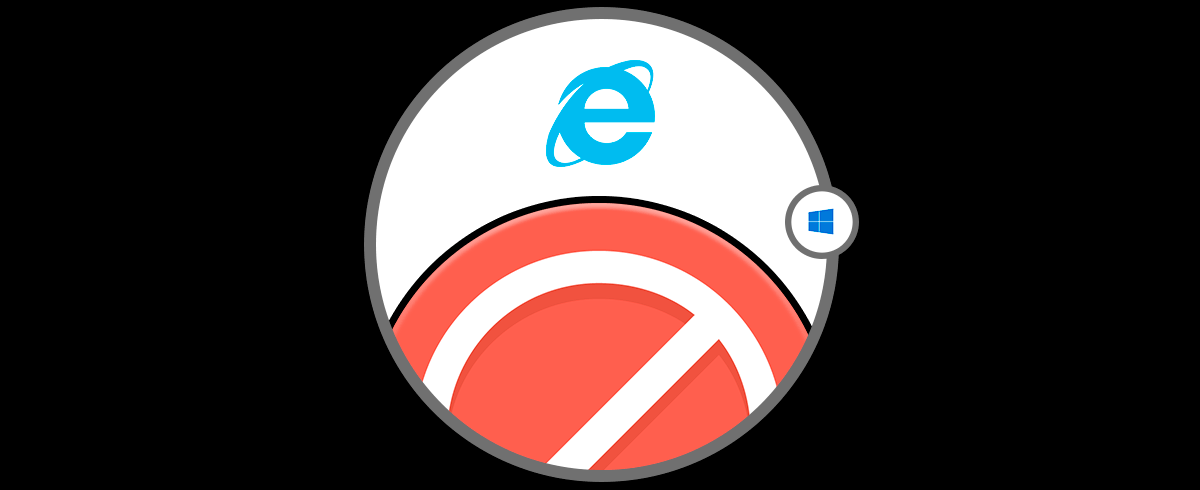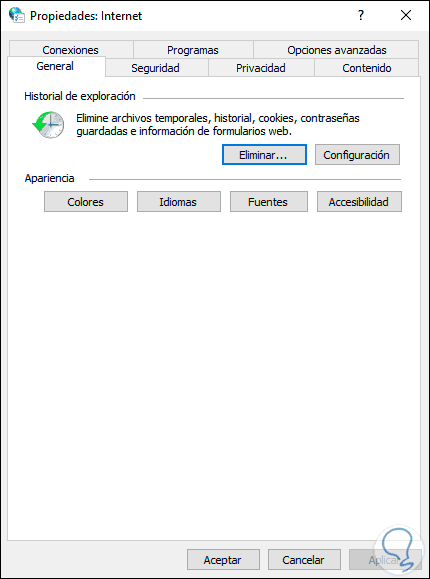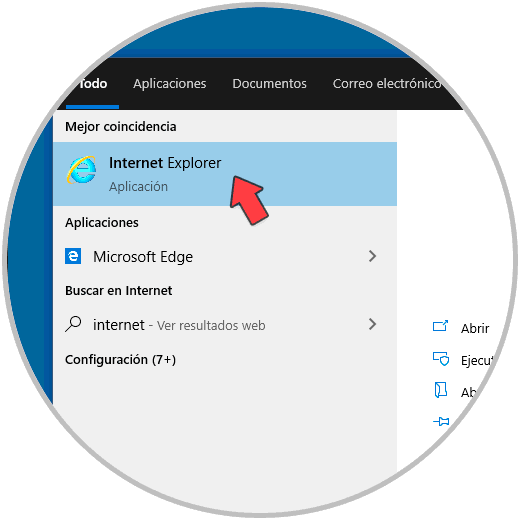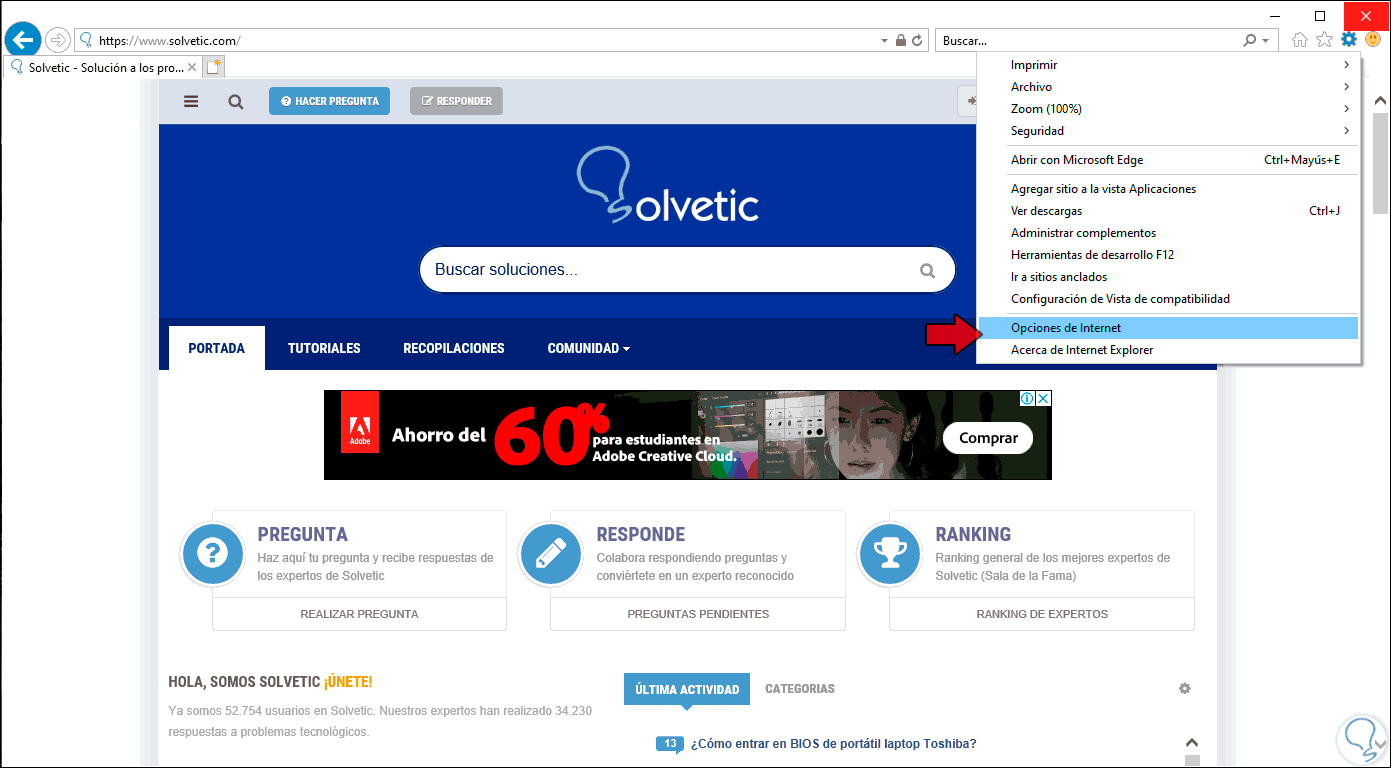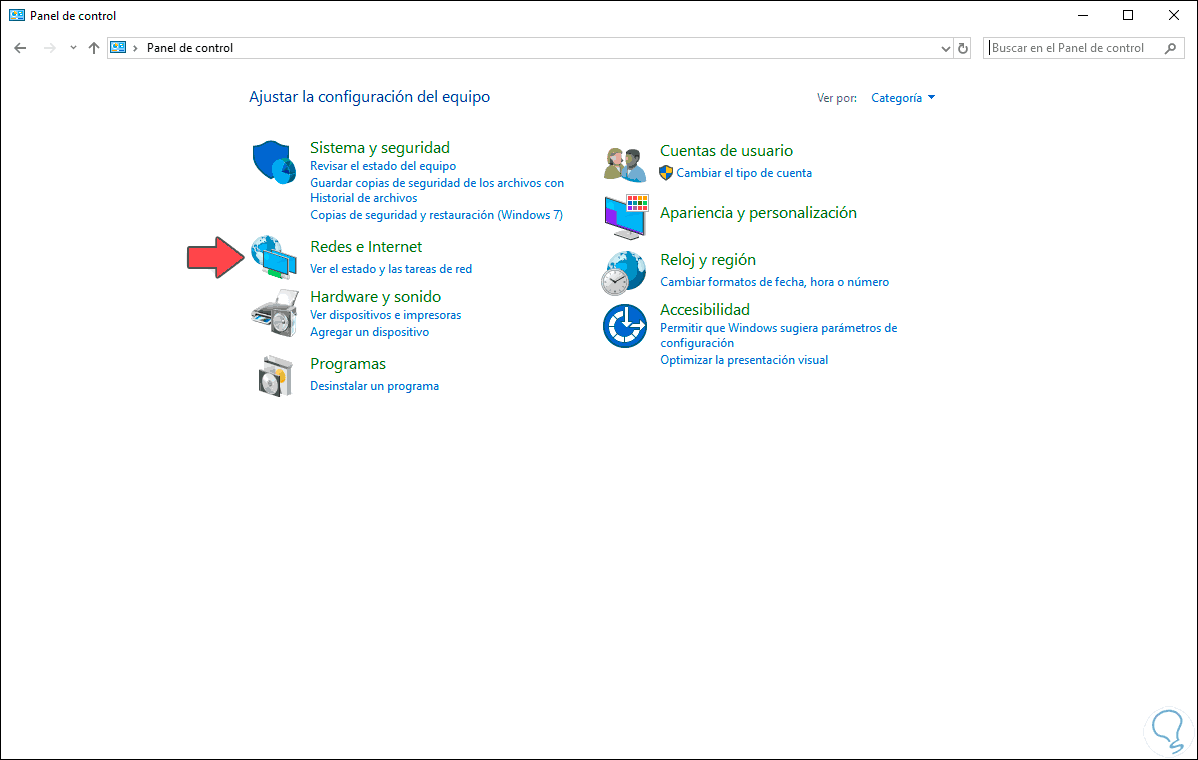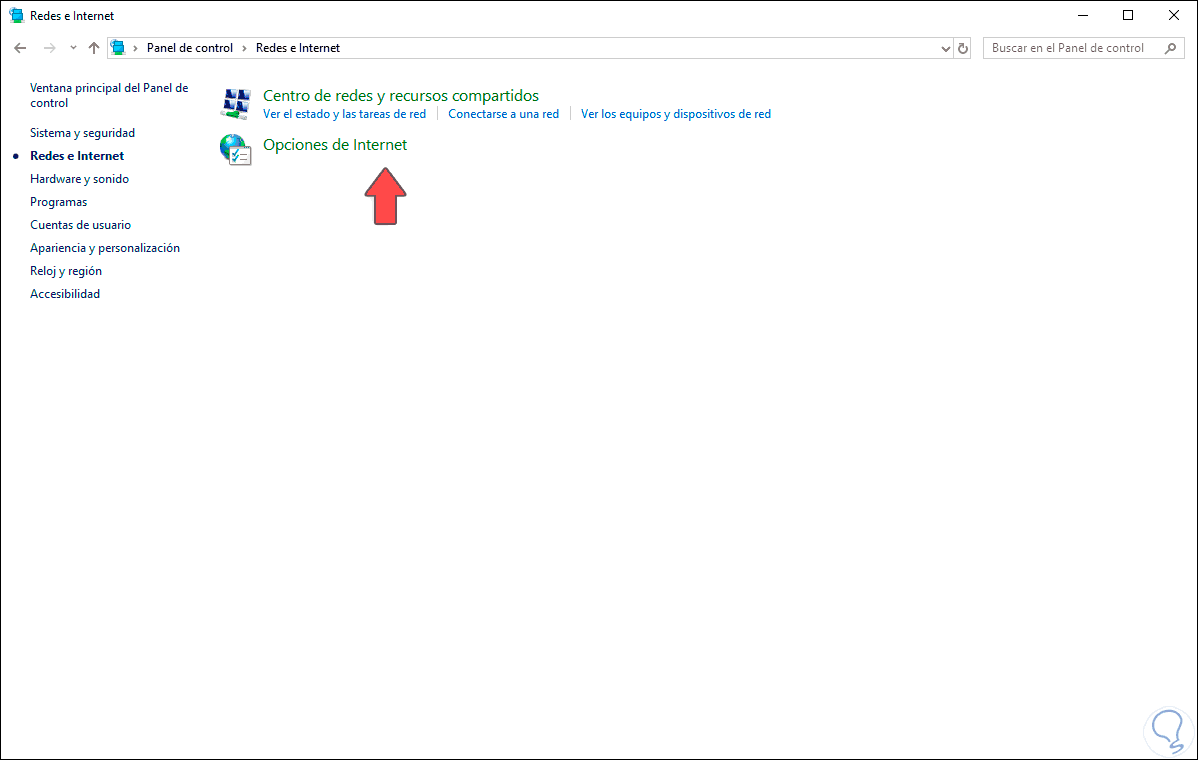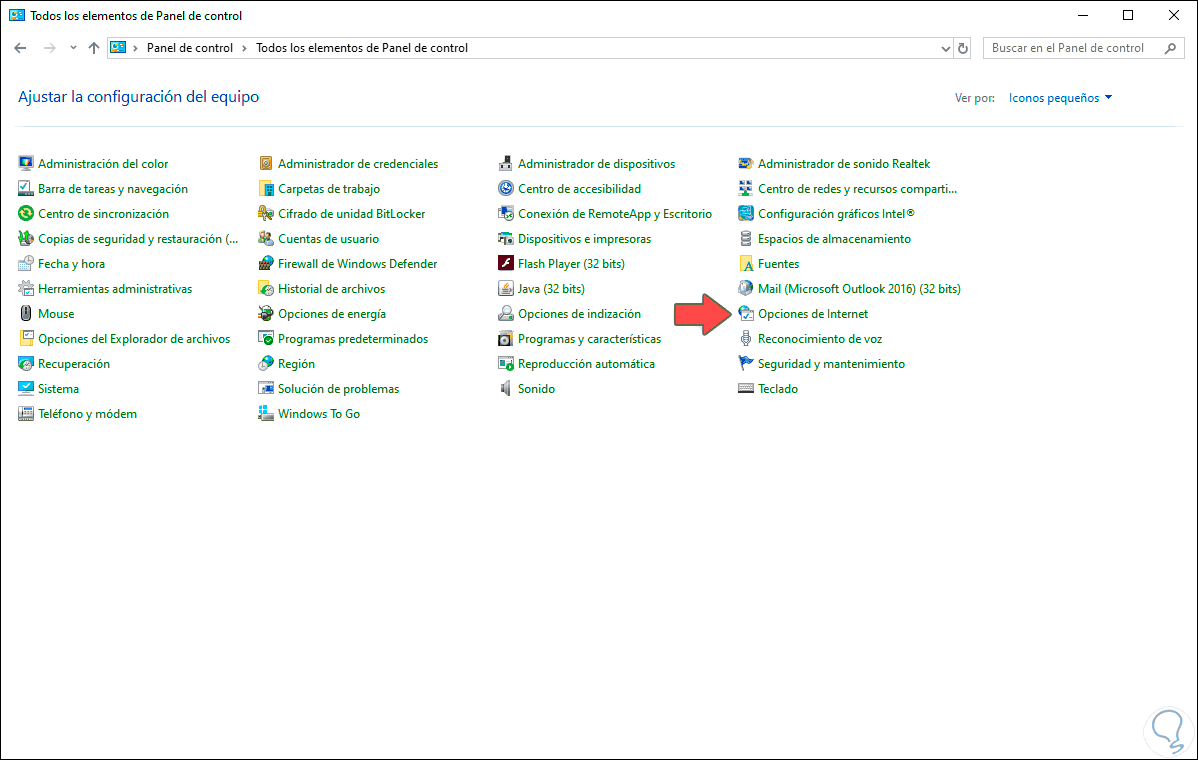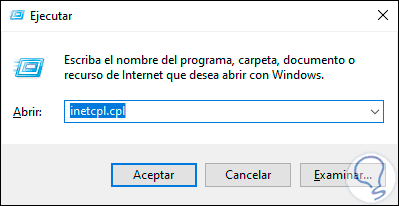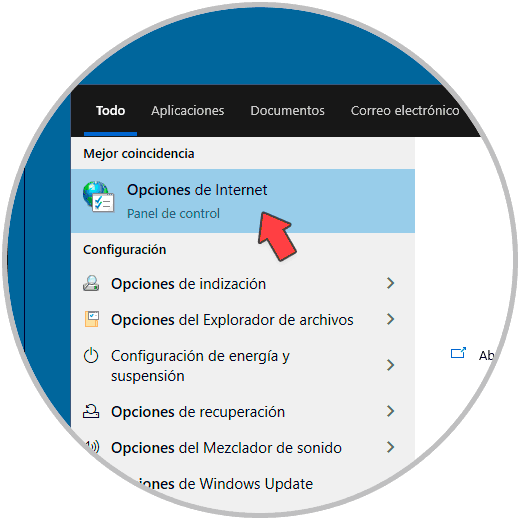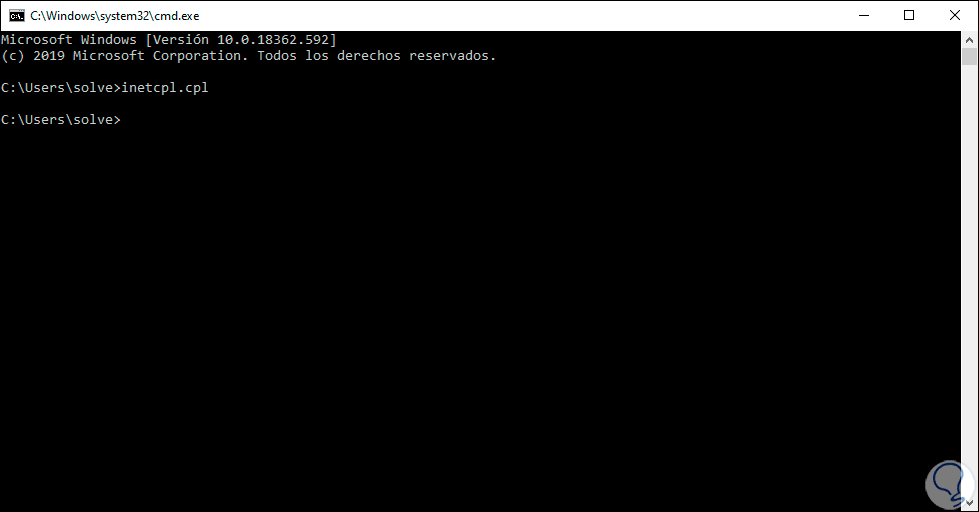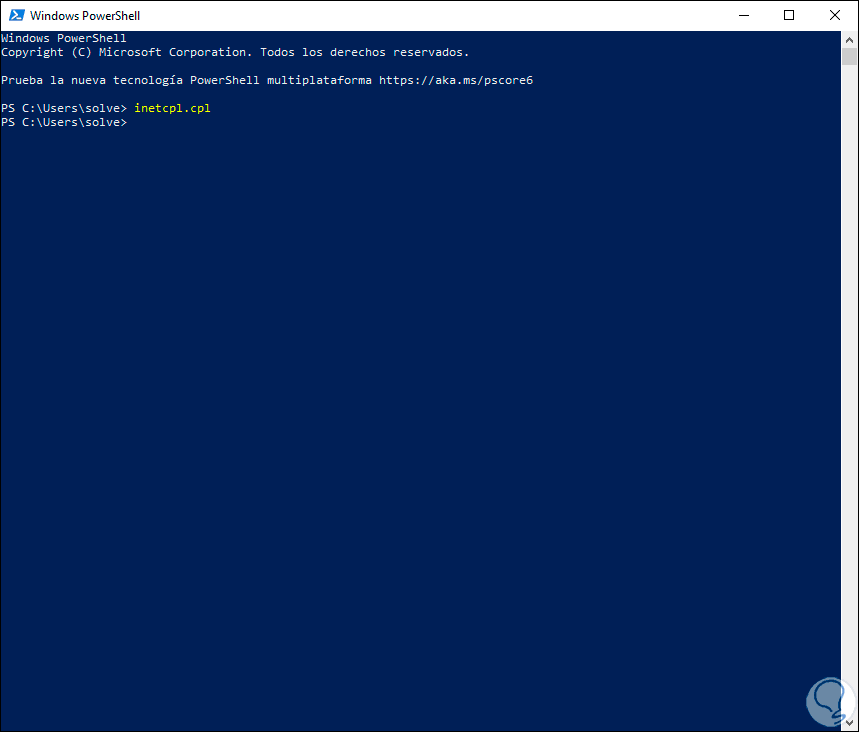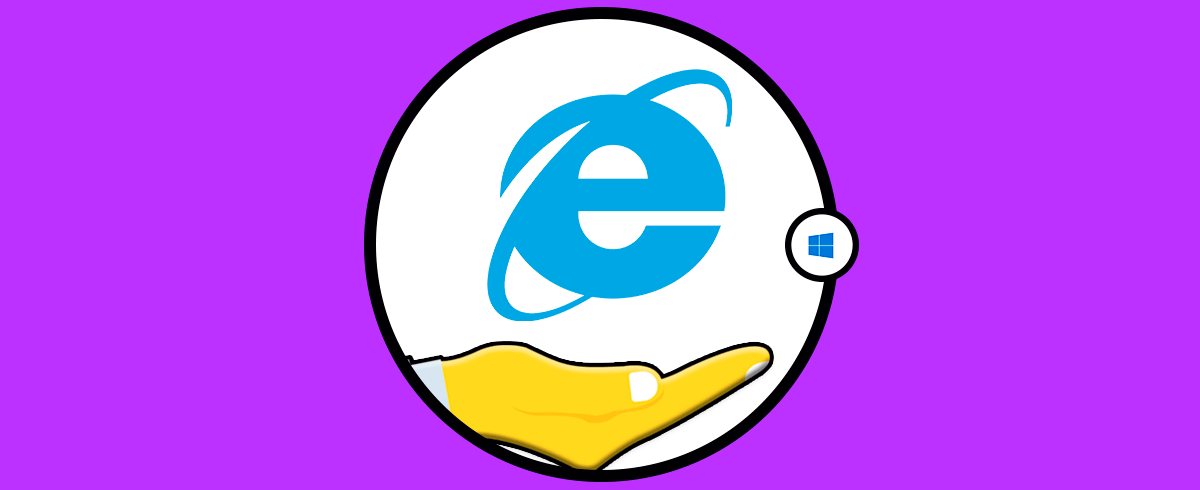A medida que los sistemas son actualizados muchas de sus aplicaciones sufren cambios en cuanto a diseño, compatibilidad o desempeño, pero en muchas ocasiones algunas de ellas estarán disponibles en segundo plano o finalmente serán eliminadas del sistema operativo. Una de ellas es Internet Explorer el cual estuvo presente durante décadas en los sistemas operativos Windows (tanto de servidor como de hogar) pero que ha sido enviado a un segundo plano desde Windows 10 ya que allí se integró Microsoft Edge. Aun así, existe un parámetro de configuración que seguimos usando a menudo y son las opciones de Internet las cuales nos permiten configurar aspectos como:
- Configuración de la red LAN
- Configuración Proxy
- Configurar parámetros de Internet
- Ajustar la privacidad
- Administrar complementos y más
Existen diferentes métodos para acceder a esta utilidad en Windows 10 y Solvetic te explicará el proceso de cada uno de ellos de forma clara y simple. Te dejamos también el videotutorial con el que podemos ver opciones de abrir Opciones de Internet en Windows 10.
1. Abrir Opciones de Internet desde el navegador en Windows 10
La primera opción a usar será usar el propio navegador Internet Explorer (recuerda que está disponible en segundo plano) y desde allí acceder a sus opciones.
Para esto ingresamos el término “internet” en el cuadro de búsqueda del menú Inicio y veremos lo siguiente:
Allí seleccionamos “Internet Explorer”, daremos clic sobre el menú del navegador Internet Explorer (ícono de engranaje” y en el listado desplegado seleccionamos “Opciones de Internet”:
2. Abrir Opciones de Internet desde el Panel de control en Windows 10
El Panel de control es una de las populares utilidades más usadas para acceder a diferentes opciones de administración del sistema y Opciones de Internet es una de ellas.
Para esto accedemos al Panel de control y veremos lo siguiente:
Damos clic sobre la categoría “Redes e Internet” y en la siguiente ventana seleccionamos “Opciones de Internet”:
Una opción adicional es ir al campo “Ver por” y seleccionar “iconos pequeños” y en el listado desplegado ubicar “Opciones de Internet”:
3. Abrir Opciones de Internet desde el comando Ejecutar en Windows 10
Ejecutar es un comando integrado en Windows 10 con el cual será posible acceder a diversas configuraciones del sistema, así como a bibliotecas y parámetros de aplicaciones.
Para su uso combinaremos las teclas siguientes y en la ventana desplegada ejecutamos la siguiente línea. Pulsamos la tecla Enter o Aceptar para acceder a las Opciones de Internet.
+ R
inetcpl.cpl
4. Abrir Opciones de Internet desde el menú Inicio en Windows 10
Esta opción implica usar de nuevo el cuadro de búsqueda de Inicio ubicado en el costado inferior izquierdo en la barra de tareas, allí ingresamos el término “opciones” y en el listado desplegado seleccionaremos “Opciones de Internet”:
5. Abrir Opciones de Internet desde CMD o Windows PowerShell en Windows 10
Tanto el símbolo del sistema como PowerShell son consolas con las cuales podemos ejecutar diversas tareas de índole administrativo o informativo.
inetcpl.cpl
Usando cualquiera de estas opciones accederemos a las Opciones de Internet para configurar aspectos claves de esta.